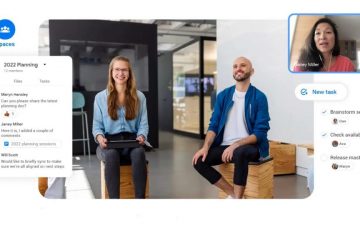Oleh kerana telefon pintar kami sentiasa ada, apl yang kerap digunakan menjadi topik perbualan dalam situasi sosial. Ini selalunya membawa kepada perkongsian pautan apl melalui mesej, sama ada dengan menyalin/menampal URL apl atau menghantarnya melalui menu perkongsian. Walau bagaimanapun, terdapat satu lagi cara untuk berkongsi apl, dan ia paling berharga apabila anda perlu berkongsi berbilang apl dan kemas kini apl tanpa sambungan Internet.
Sebagai contoh, saya menemui semula Pokemon Go dan beberapa apl pendamping yang membantu dalam Tangkapan Pokemon. Apabila saya keluar dan sekitar, saya akan membuka permainan untuk melihat apa yang tersedia untuk ditangkap atau jika terdapat sebarang Pokestops atau gim untuk berinteraksi. Kadangkala, ini akan memulakan perbualan dengan orang lain yang sama ada ingin tahu untuk kembali dalam permainan atau pemain semasa yang tidak biasa dengan apl pendamping.
Jika rakan anda mempunyai peranti Android, anda boleh berkongsi ini dengan mudah apl yang disyorkan daripada peranti Android anda kepada mereka melalui Gedung Google Play. Kaedah ini berfungsi di luar talian dan juga boleh membantu menghantar kemas kini apl kepada mereka yang belum menerimanya.
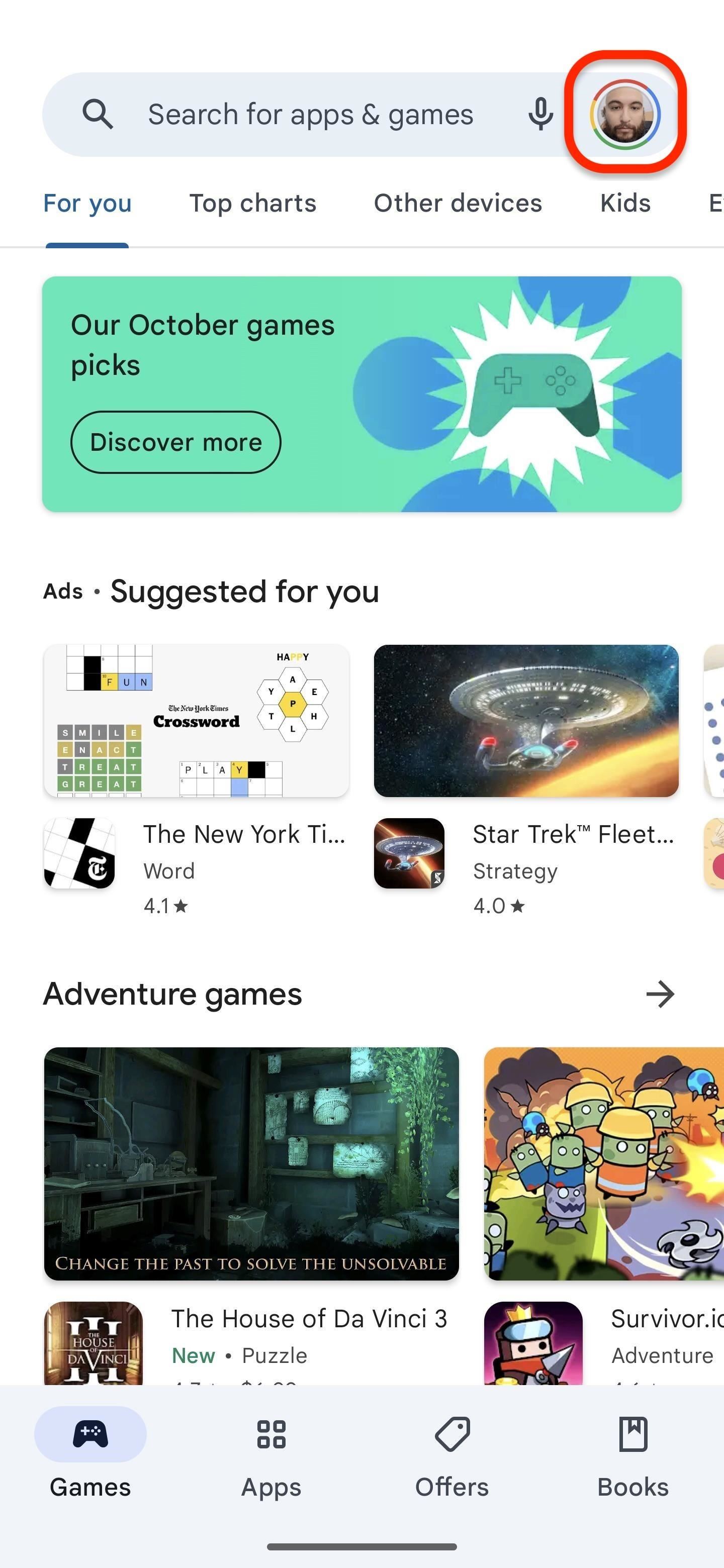
Keperluan
Kebenaran Bluetooth, Wi-Fi dan Lokasi untuk Gedung Google Play mesti didayakan pada kedua-dua peranti hantar dan terima, dan anda boleh melakukannya di bawah semasa proses perkongsian. Selain itu, pastikan kedua-dua peranti berada dalam jarak 20 kaki antara satu sama lain.
Langkah 1: Buka Gedung Google Play
Pada kedua-dua peranti hantar dan terima, lancarkan Gedung Google Play, ketik ikon profil di bahagian atas sebelah kanan dan pilih pilihan”Urus apl & peranti”.
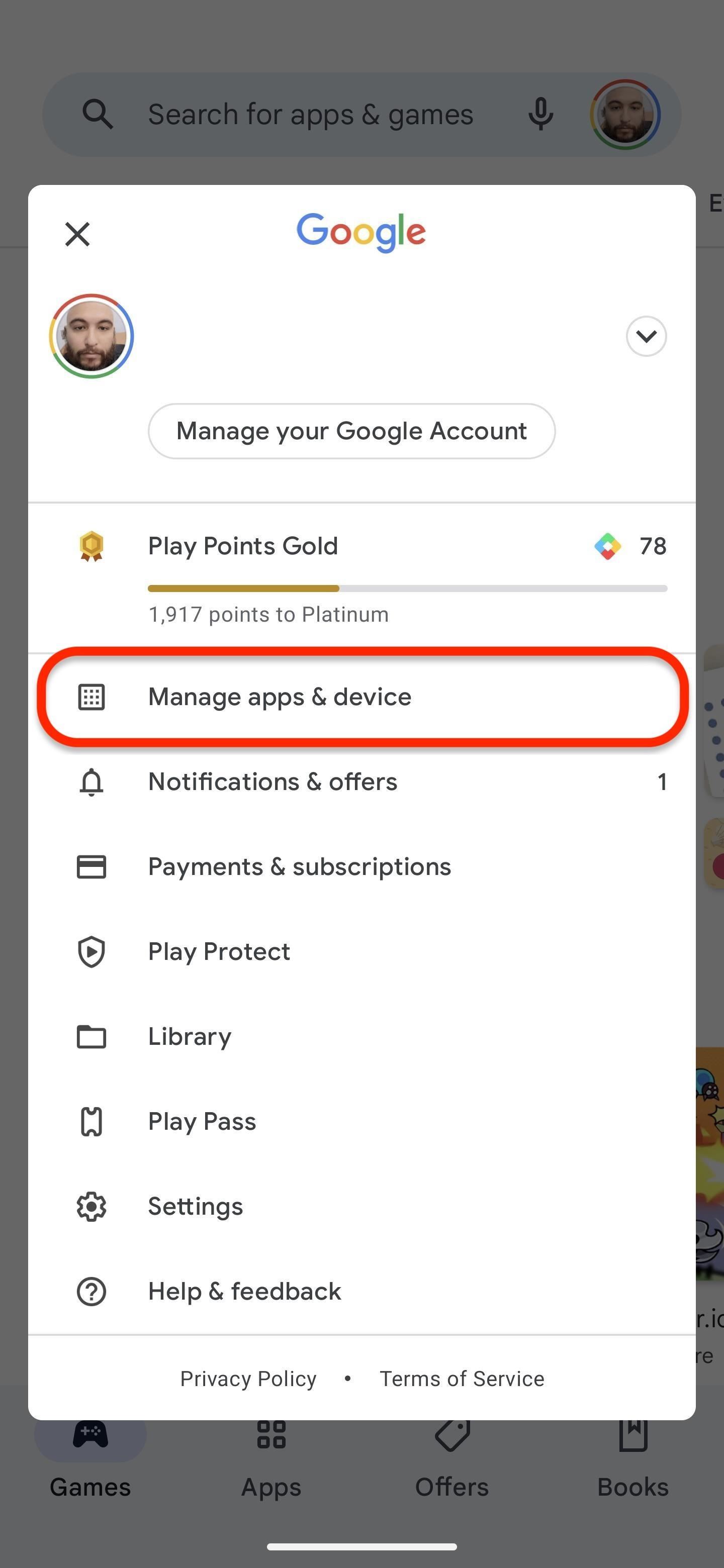
Langkah 2: Buka Hantar Apl pada Peranti Menghantar
Di bawah tab”Ikhtisar”pada peranti yang akan berkongsi apl, ketik”Hantar”di sebelah”Kongsi apl.”Pada halaman penerangan, ketik”Teruskan.”Sebelum anda boleh meneruskan, ketik butang”Benarkan”pada gesaan untuk memberi kebenaran apl Gedung Google Play untuk menyambung dengan peranti berdekatan.
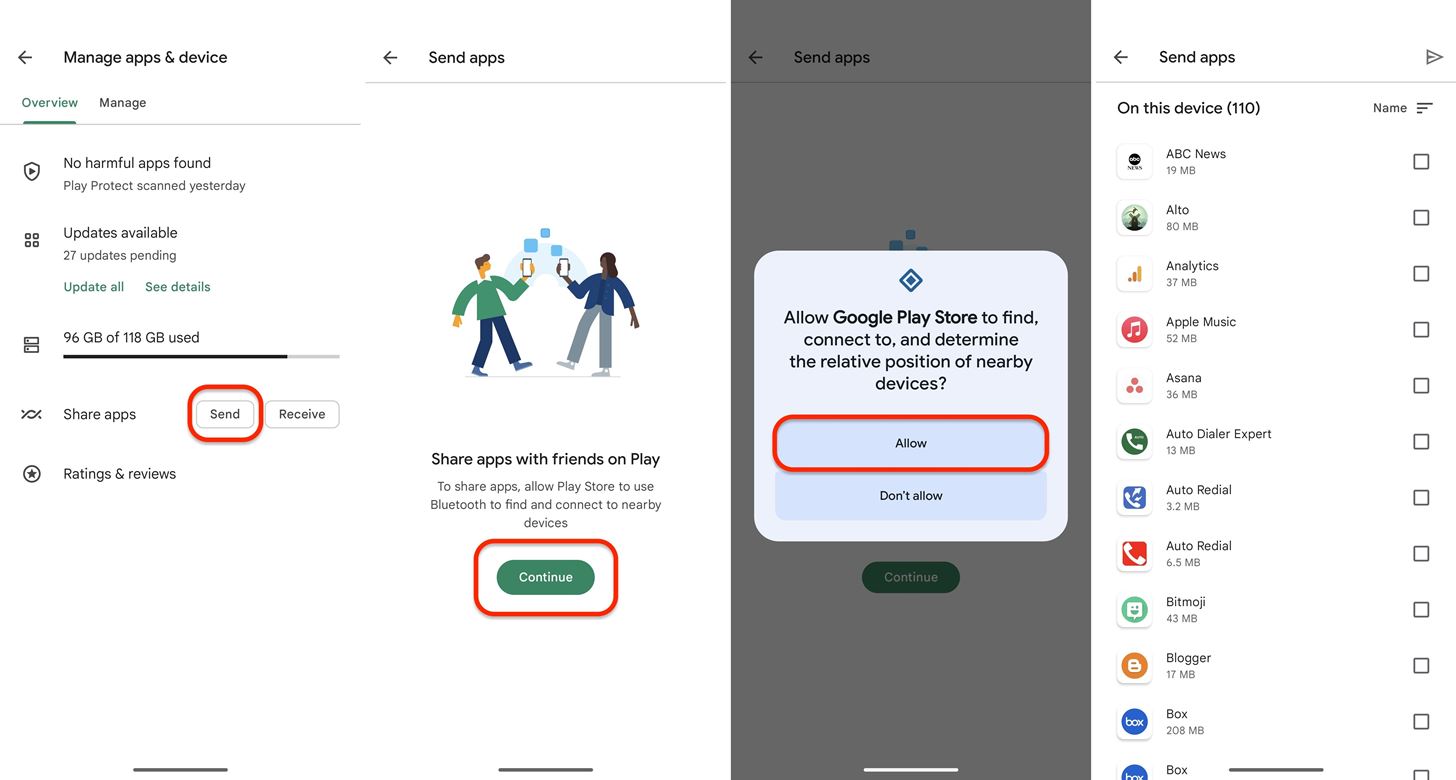
Langkah 3: Buka Apl Terima pada Peranti Penerima
Di bawah tab”Ikhtisar”pada peranti penerima, ketik”Terima”bersebelahan dengan”Kongsi apl.”Pada halaman penerangan, ketik”Teruskan”, kemudian tekan butang”Benarkan”pada gesaan untuk memberi kebenaran apl Gedung Google Play untuk menyambung dengan peranti berdekatan. Peranti penerima menunggu pada skrin penerima sementara pengirim memilih apl untuk dihantar.
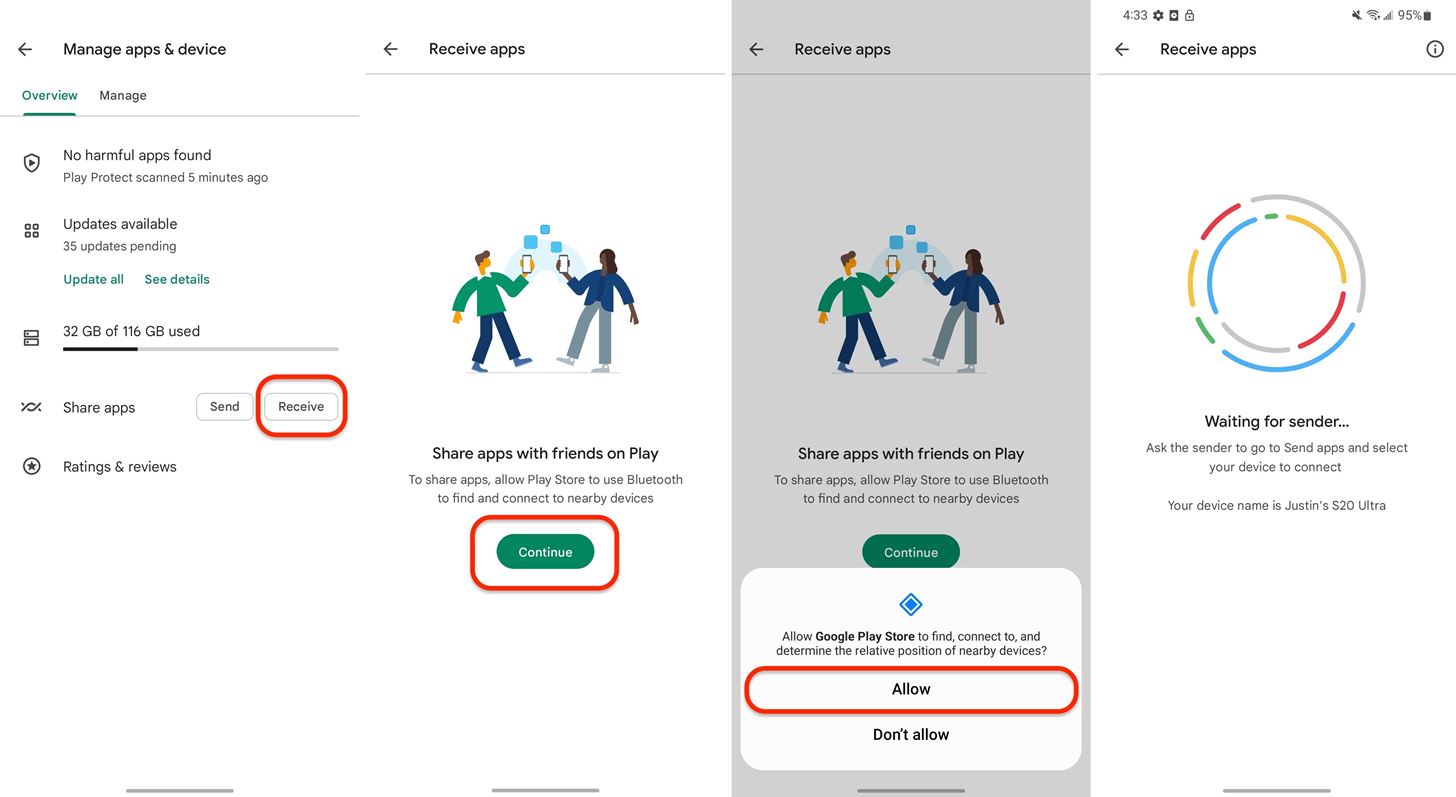
Langkah 4: Hantar Apl daripada Peranti Menghantar
Pada peranti penghantaran, semak satu atau lebih apl untuk dikongsi. Anda boleh berkongsi apl percuma dan kemas kini apl, tetapi anda tidak boleh menghantar apl berbayar, tidak sesuai umur atau korporat, mahupun media seperti buku dan filem. Apabila dipilih, ketik butang hantar di bahagian atas dan pilih nama pada peranti penerima pada gesaan. Kod akan muncul, yang juga akan muncul pada peranti penerima.
Langkah 5: Terima Apl pada Peranti Penerima
Pada peranti penerima, anda akan melihat kod berpasangan muncul. Ketik”Terima,”dan peranti penghantar akan memindahkan apl ke peranti penerima. Untuk memasang apl, ketik”Pasang”di sebelah satu atau beberapa atau”Pasang semua”di bahagian atas. Jika anda meninggalkan halaman, anda boleh kembali ke skrin”Terima”untuk mencari dan memasangnya.
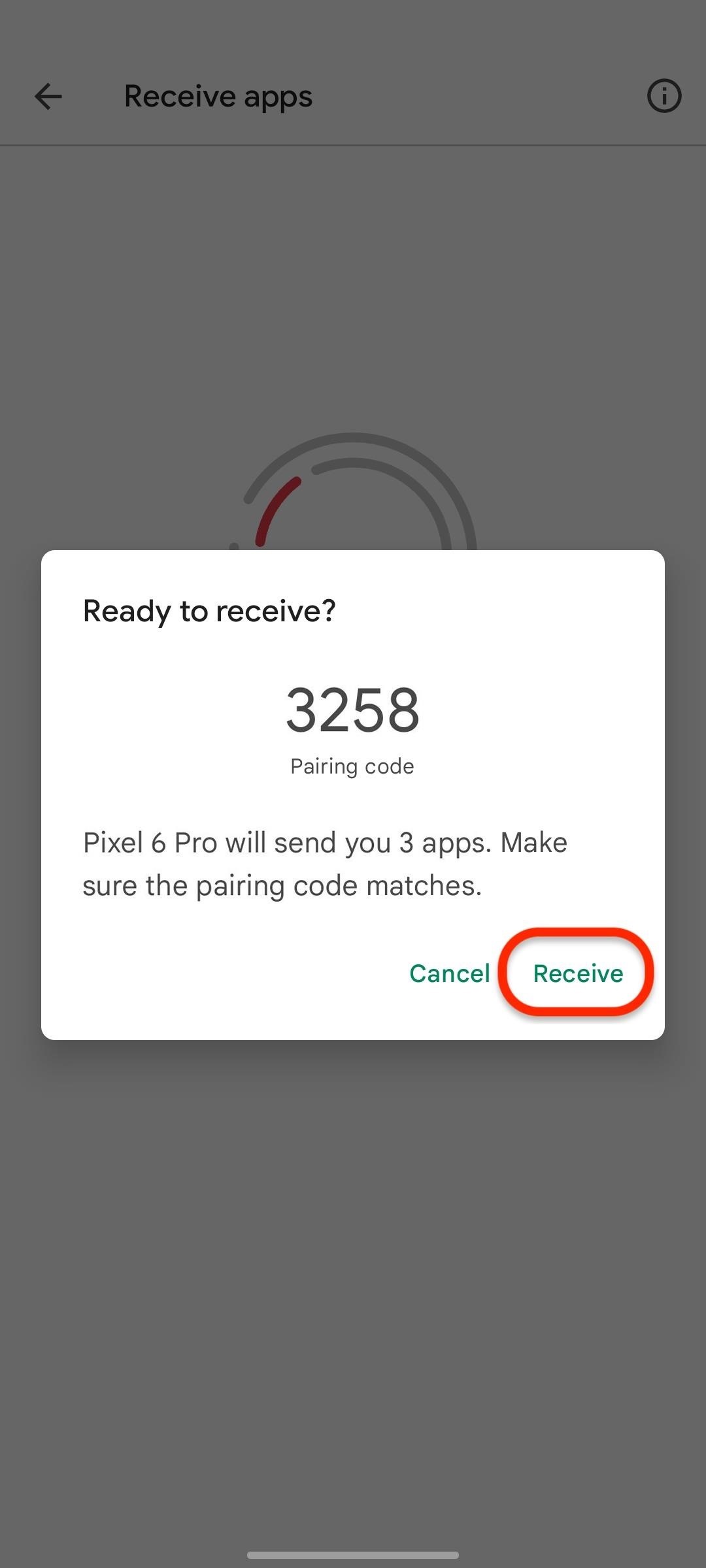
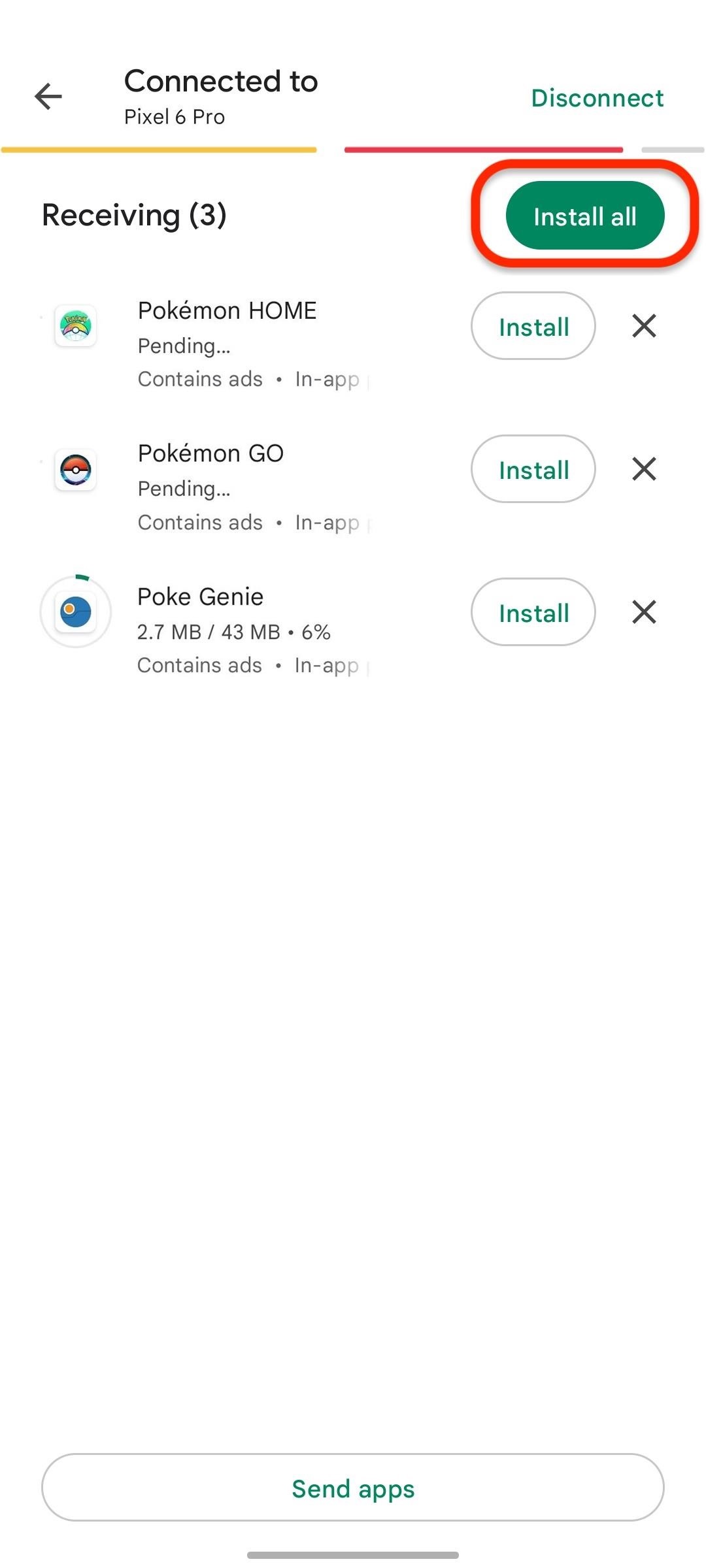
Setelah apl sampai ke peranti penerima, anda boleh mengetik”Putuskan sambungan”pada peranti penghantar.
Jangan Terlepas: Gerak Isyarat Terbaik Pixel Anda Memberi Anda Akses Pantas ke Apl Kegemaran Anda dari Mana-mana Skrin
Pastikan Sambungan Anda Selamat Tanpa Bil Bulanan. Dapatkan langganan seumur hidup kepada VPN Unlimited untuk semua peranti anda dengan pembelian sekali sahaja daripada Gadget Hacks Shop baharu dan tonton Hulu atau Netflix tanpa sekatan serantau, tingkatkan keselamatan semasa menyemak imbas di rangkaian awam dan banyak lagi.
Beli Sekarang (80% diskaun) >
Tawaran berbaloi lain untuk dilihat:
Foto muka depan dan tangkapan skrin oleh Tommy Palladino/Gadget Hacks